5 parasta osionhallintaa, jotka sinulla on oltava Linuxissa/Ubuntussa

Etsitkö Linux-osionhallintaa? Käytä näitä avoimen lähdekoodin Linux-osionhallintaohjelmia vapauttaaksesi tarpeeksi tilaa työskennellessäsi.
Linux Mint käyttää sovelmia lisätäkseen toimintoja tehtäväpalkkiin. Tarjottuihin oletusarvoihin kuuluvat kello, äänenvoimakkuuden hallinta, verkonhallinta ja jopa aloitusvalikko. on paljon muita sovelmia, jotka voit halutessasi asentaa ja jotka tarjoavat sinulle lisätietoa ja toimintoja.
Voit hallita sovelmiasi painamalla Super-näppäintä, kirjoittamalla "Sovelmat" ja painamalla Enter.
Vinkki: "Super"-avain on nimi, jota monet Linux-jakelut käyttävät viitaten Windows-näppäimeen tai Applen "Command"-näppäimeen, samalla kun vältetään tavaramerkkiongelmien riski.
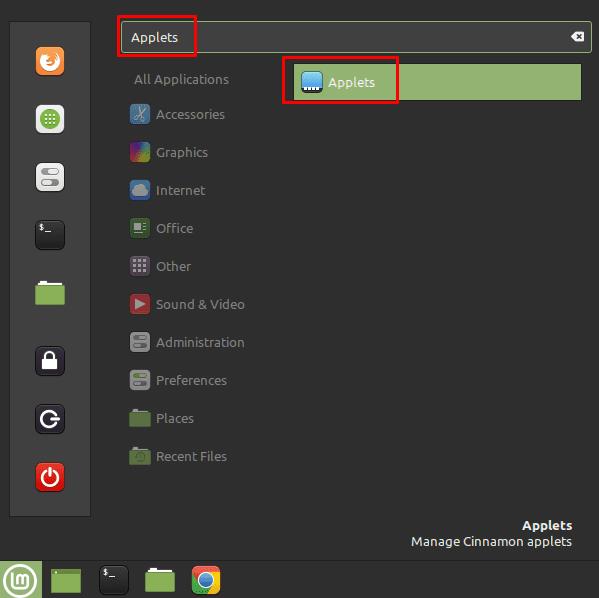
Paina Super-näppäintä, kirjoita "sovelmat" ja paina Enter.
Oletusarvoisessa "Hallinnoi"-välilehdessä voit selata tällä hetkellä asennettuja sovelmia. Ne, joissa on rastikuvake, ovat tällä hetkellä käytössä, lukkokuvake tarkoittaa, että ne ovat oletusarvoisia, eikä niitä voi poistaa, kun taas hammaspyöräkuvakkeet antavat sinun hallita sovelman asetuksia, kun se on otettu käyttöön.
Vihje: Jos haluat ottaa käyttöön jonkin jo asennetuista, mutta tällä hetkellä poissa käytöstä olevista sovelmista, voit siirtyä viimeiseen vaiheeseen.
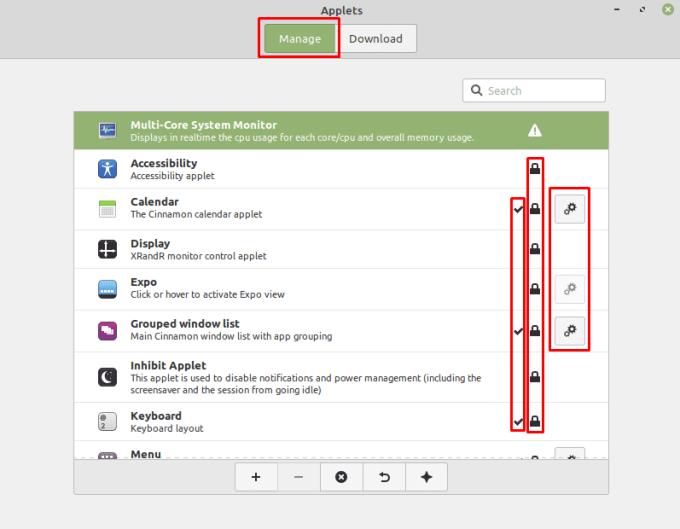
"Hallinnoi"-välilehdellä voit hallita tällä hetkellä asennettuja sovelmia.
Voit etsiä uuden sovelman siirtymällä "Lataa"-välilehdelle. Tässä näet luettelon sovelmista, jotka voit valita asennettavaksi. Kun löydät sellaisen, josta pidät ja jota haluat käyttää, napsauta latauskuvaketta ja se asennetaan. Jos haluat saada lisätietoja sovelmasta, voit valita sen luettelosta ja napsauttaa sitten vasemmassa alakulmassa olevaa lamppukuvaketta.
Vihje: Sovelmat, joissa on rastikuvake, on jo asennettu.
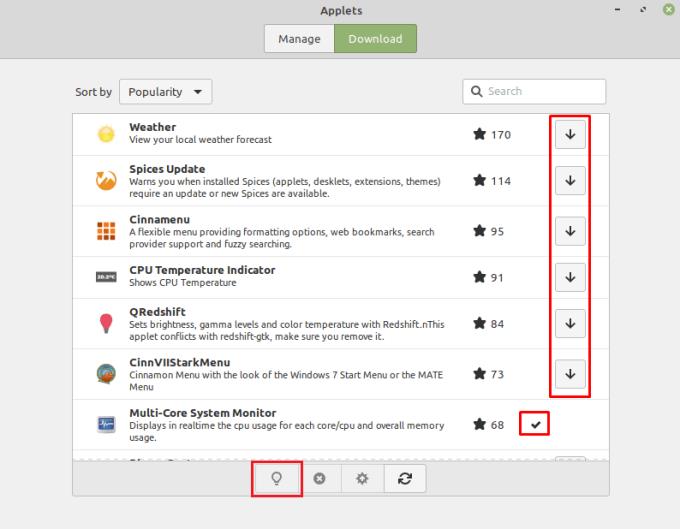
Voit lisätä uuden sovelman siirtymällä "Lataa"-välilehdelle ja napsauttamalla haluamasi sovelman latauspainiketta.
Kun olet hankkinut lataamasi sovelman, vaihda takaisin "Hallitse"-välilehteen ja napsauta haluamaasi sovelmaa. Lisää sovelma alapaneeliin napsauttamalla "Lisää" -kuvaketta vasemmassa alakulmassa.
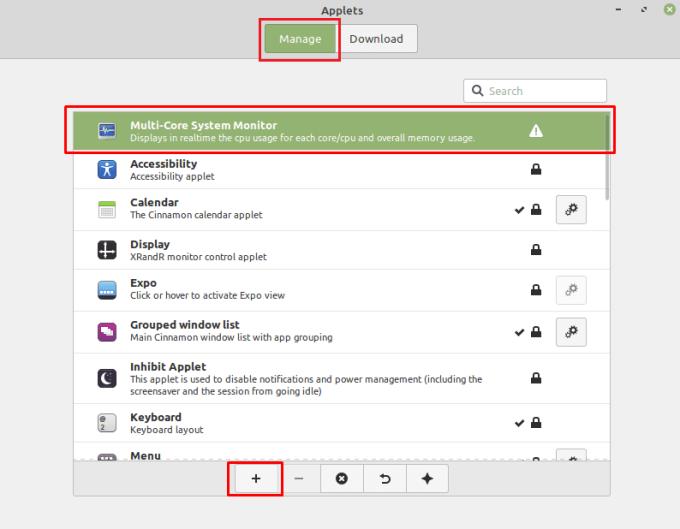
Lisää sovelma alapalkkiin valitsemalla se luettelosta ja napsauttamalla sitten vasemmassa alakulmassa olevaa lisäyskuvaketta.
Etsitkö Linux-osionhallintaa? Käytä näitä avoimen lähdekoodin Linux-osionhallintaohjelmia vapauttaaksesi tarpeeksi tilaa työskennellessäsi.
Jos olet ammattimuusikko tai musiikin säveltäjä, jolla on Linux-käyttöjärjestelmä, sille on olemassa sovelluksia. Lue tämä saadaksesi tietoa Linuxin musiikin luontityökaluista, jotka voivat auttaa sinua säveltämään, rajaamaan tai muokkaamaan.
Vammaisille käyttäjille tietokoneen ohjaaminen perinteisillä oheislaitteilla, kuten hiirellä ja näppäimistöllä, voi olla todella vaikeaa. Auttamaan tukea
Yksi monista tavoista, joilla voit olla vuorovaikutuksessa tietokoneen kanssa, on äänen avulla. Äänimerkit voivat auttaa sinua ymmärtämään, että jokin vaatii huomiotasi tai
Linux Mint käyttää sovelmia lisätäkseen toimintoja tehtäväpalkkiin. Tarjottuihin oletusarvoihin kuuluvat kello, äänenvoimakkuuden hallinta, verkonhallinta ja jopa käynnistys
Jokaisessa tietokoneessa vahva salasana on tärkeä sen turvaamiseksi. Vaikka saatatkin olla hyvä, jos tilisi salasana on tiedossa
Pääsyä Wi-Fi-verkkoihin rajoitetaan yleensä jollakin kolmesta tavasta. Yleisin tapa on käyttää salasanaa, mutta sinulla voi olla myös verkkoja, joissa
Laitteiden liittämiseen tietokoneeseen voit käyttää perinteisiä kaapeleita, kuten USB ja 3,5 mm:n liitännät, mutta ne voivat aiheuttaa kaapeleiden sotkua ja rajoittaa kaapeleita.
Vaikka online-tilien käyttö erikseen on vakiomenetelmä ja se antaa pääsyn verkkosivustolle tai palveluihin täydet toiminnot, joskus
Oletko koskaan ajatellut, miksi Linux-distroja päivitetään niin usein? Ehkä tämä on yksi syy siihen, miksi Linux ei ole edes ilmainen ohjelmisto niin suosittu kuin Windows tai macOS. Kerromme sinulle, miksi Linux-päivitykset, kuten Linux-ytimen päivitykset, tapahtuvat niin usein ja onko sinun otettava ne käyttöön vai ei. Jatka lukemista!








